mac 주소는 컴퓨터의 물리적 주소로 LAN 주소를 의미하며 컴퓨터 장치의 위치를 결정하는 데 사용되는 중요한 매개변수입니다. 그렇다면 Windows 7 컴퓨터의 mac 주소는 어떻게 보나요? 먼저 네트워크 아이콘을 클릭하고 인터넷 및 공유 센터를 연 다음 어댑터 설정 변경을 클릭하고 광대역 연결을 마우스 오른쪽 버튼으로 클릭하여 상태를 선택한 다음 세부 정보를 클릭하고 열린 플랫폼에서 실제 주소를 찾으십시오. 다음 문자와 숫자는 다음과 같습니다. 맥 주소.
Windows 7 컴퓨터의 MAC 주소를 쿼리하는 방법:
바탕 화면 오른쪽 하단에 있는 네트워크 아이콘을 클릭하고 네트워크 및 공유 센터를 연 다음 왼쪽 상단에 있는 어댑터 설정 변경을 클릭하세요. 광대역 연결을 찾아 마우스 오른쪽 버튼을 클릭하고 연결을 선택합니다. 아래 그림과 같이:
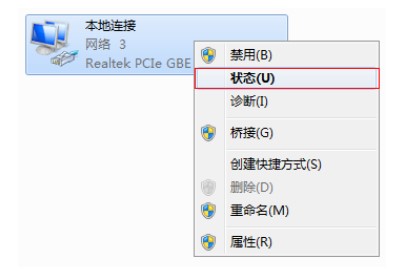
2. 자세한 내용을 보려면 클릭하세요. 아래 그림과 같습니다.
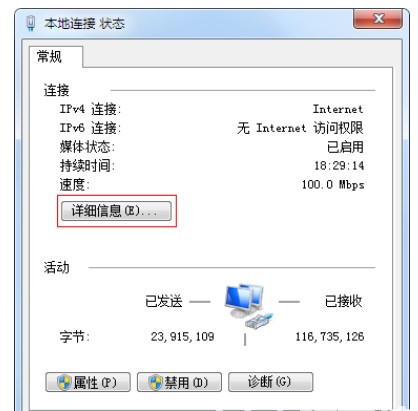
3. 데이터 연결 세부정보의 물리적 주소는 유선 네트워크 카드의 MAC 주소입니다. 아래 그림과 같이:
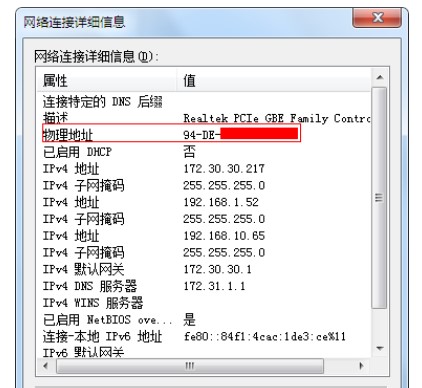
위는 Windows 7 Mac 주소를 확인하는 방법에 대한 구체적인 내용입니다. Mac 주소를 확인하는 방법을 배우고 싶다면 위 튜토리얼을 참조하세요.
위 내용은 Windows 7 컴퓨터의 Mac 주소를 확인하는 방법 Windows 7 컴퓨터의 Mac 주소를 확인하는 방법의 상세 내용입니다. 자세한 내용은 PHP 중국어 웹사이트의 기타 관련 기사를 참조하세요!